win7笔记本电脑查看使用的显卡是独立还是集成的方法
更新日期:2024-03-20 15:30:39
来源:转载
手机扫码继续观看

当我们要在电脑中安装某些软件的时候,会对笔记本的显卡有所要求,但是许多笔记本win7系统用户不知道如何查看当前使用的显卡是独立还是集成,其实查看方法很简单,小编和大家说说一下win7笔记本电脑查看使用的显卡是独立还是集成的方法。
具体步骤如下:
1、正常开机;
2、选择“我的电脑”--点击右键--在弹出的对话框里选择“属性”;
3、点击属性后,在弹出的对话框里选择:硬件设备管理器;
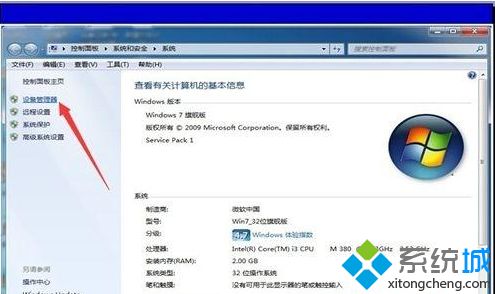
4、点击硬件设备管理器后,在弹出的对话框里选择:显示适配器;
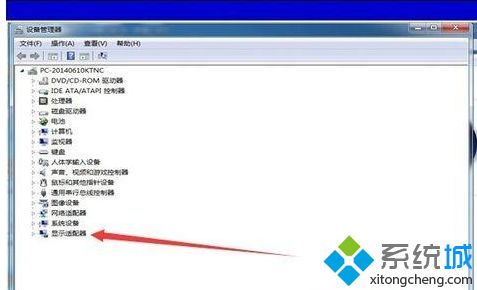
5、点击显示适配器后,就能看到显示适配器的类型了。NVIDIA:为N卡;ATI或AMD:为A卡。

关于win7笔记本电脑查看使用的显卡是独立还是集成的方法就给大家介绍到这边了,大家可以参考上面的方法来进行查看吧。
该文章是否有帮助到您?
常见问题
- monterey12.1正式版无法检测更新详情0次
- zui13更新计划详细介绍0次
- 优麒麟u盘安装详细教程0次
- 优麒麟和银河麒麟区别详细介绍0次
- monterey屏幕镜像使用教程0次
- monterey关闭sip教程0次
- 优麒麟操作系统详细评测0次
- monterey支持多设备互动吗详情0次
- 优麒麟中文设置教程0次
- monterey和bigsur区别详细介绍0次
系统下载排行
周
月
其他人正在下载
更多
安卓下载
更多
手机上观看
![]() 扫码手机上观看
扫码手机上观看
下一个:
U盘重装视频










